이 게시물은 해결 방법을 제공합니다. 대구 뱅가드 오류 코드 0xc0000005 PC에서. Call of Duty Vanguard는 Sledgehammer Games에서 개발하고 Activision에서 퍼블리싱한 1인칭 슈팅 게임입니다. 2차 세계 대전을 배경으로 하며 싱글 플레이어 및 멀티플레이어 모드를 제공합니다. 그러나 최근 일부 사용자는 게임을 하는 동안 오류 코드 0xc0000005에 대해 불평했습니다.

perfmon 사용 방법
PC에서 CoD Vanguard 오류 코드 0xc0000005 수정
수정하려면 대구 뱅가드 오류 코드 0xc0000005 , Windows 11/10 컴퓨터에서 다음 제안 사항을 따르십시오.
- 시스템 호환성 확인
- 게임 파일 스캔
- CoD Vanguard를 관리자로 실행
- 그래픽 드라이버 업데이트
- 플레이어 폴더 삭제
- 오버레이 비활성화
- 클린 부팅 모드에서 CoD Vanguard 문제 해결
- 게임 재설치
이제 이것들을 자세히 보자.
1] 시스템 호환성 확인
다른 문제 해결 방법을 시작하기 전에 컴퓨터가 게임 실행 요구 사항을 충족하는지 확인하십시오. PC가 COD Vanguard를 실행하기 위한 권장 요구 사항을 충족하지 못할 수 있습니다. 권장 요구 사항은 다음과 같습니다.
- 너: Window 10 64비트(최신 업데이트) 또는 Windows 11 64비트(최신 업데이트)
- 프로세서: Intel Core i5-2500k 또는 AMD Ryzen 5 1600X
- 메모리: 12GB RAM
- 제도법: NVIDIA GeForce GTX 1060 또는 AMD Radeon RX 580
- 다이렉트X: 버전 12
- 회로망: 광대역 인터넷 연결
- 저장: 177GB의 사용 가능한 공간
2] 게임 파일 스캔
버그 또는 최근 업데이트로 인해 게임 파일이 손상될 수 있습니다. 이것은 또한 이 문제가 당신을 괴롭히는 이유일 수 있습니다. 이 문제를 해결하려면 게임 파일 확인 Steam에서 Battle.net 클라이언트에서 게임 파일을 스캔합니다.
스팀에서
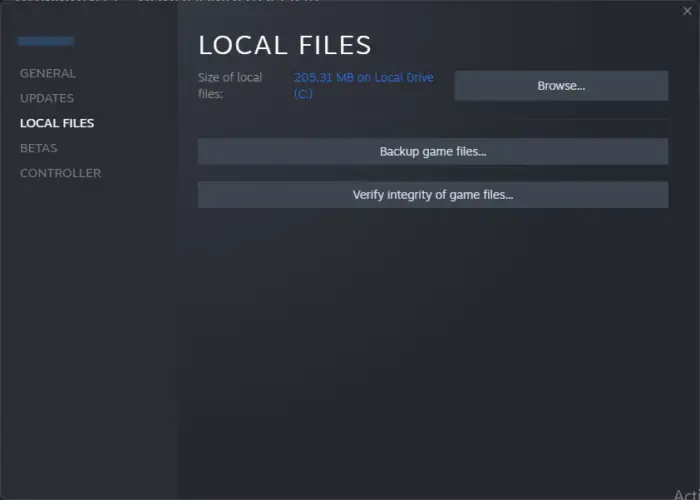
- 열려 있는 증기 그리고 클릭 도서관 .
- 마우스 오른쪽 버튼으로 클릭 콜 오브 듀티 Vanguard.exe 목록에서.
- 선택하다 속성 > 로컬 파일
- 그런 다음 게임 파일의 무결성 확인 .
배틀넷에서
- 시작 배틀넷 클라이언트를 클릭하고 콜 오브 듀티 뱅가드 .
- 를 클릭하십시오 기어 아이콘을 선택하고 스캔 및 복구 .
- 이제 클릭 스캔 시작 프로세스가 완료될 때까지 기다립니다.
- Battle.net 런처를 닫고 완료되면 PC를 다시 시작하고 오류 코드 0xc0000005가 수정되었는지 확인합니다.
3] CoD Vanguard를 관리자로 실행
관리자 권한으로 게임을 실행하면 권한 부족으로 인해 오류 코드 0xc0000005가 발생하지 않습니다. 그렇게 하려면 Ctrl+Shift 그런 다음 게임 아이콘을 클릭합니다. 프로그램이 관리자로 시작됩니다.
4] 그래픽 드라이버 업데이트
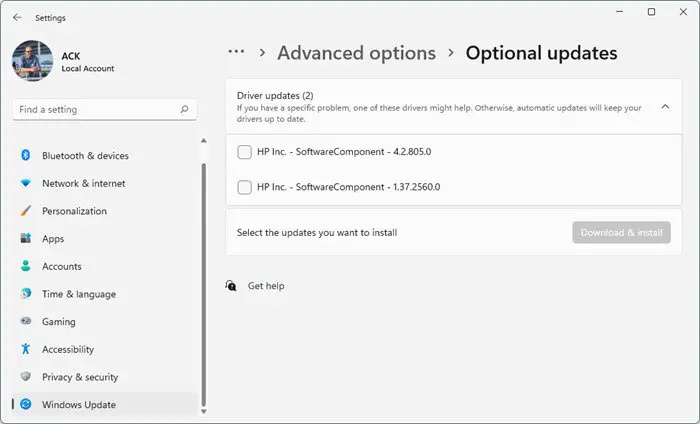
오래되었거나 손상된 그래픽 드라이버는 Call of Duty Vanguard에서 오류 코드 0xc0000005가 발생하는 원인이 될 수도 있습니다. 장치의 그래픽 드라이버 업데이트 문제가 해결되는지 확인합니다. 방법은 다음과 같습니다.
- 열려 있는 설정 로 이동 업데이트 및 보안 > Windows 업데이트 .
- 바로 아래에서 클릭 가능한 링크를 찾습니다. 선택적 업데이트 보기 .
- 드라이버 업데이트에서 수동으로 문제가 발생하는 경우 설치하도록 선택할 수 있는 업데이트 목록을 사용할 수 있습니다.
당신은 또한 사용할 수 있습니다 무료 드라이버 업데이트 소프트웨어 또는 다음과 같은 도구 NV 업데이터 , AMD 드라이버 자동 감지 , 인텔 드라이버 업데이트 유틸리티 또는 Dell 업데이트 유틸리티 장치 드라이버를 업데이트합니다.
5] 플레이어 폴더 삭제
게임 설치 폴더의 Players 폴더는 저장된 게임 파일, 게임 구성 또는 플레이어 프로필과 같은 플레이어별 데이터를 저장합니다. 이 폴더를 삭제하면 오류 코드 0xc0000005를 수정하는 데 도움이 될 수 있습니다. 방법은 다음과 같습니다.
- 누르세요 윈도우 키 + E 를 열려면 파일 관리자 .
- 클릭 서류 왼쪽 창에서 콜 오브 듀티 뱅가드 폴더.
- 검색 플레이어 폴더를 마우스 오른쪽 버튼으로 클릭하고 선택하십시오. 삭제 .
- PC를 다시 시작하고 CoD Vanguard를 시작한 다음 오류가 수정되었는지 확인하십시오.
6] 오버레이 비활성화
Nvidia 및 Steam 오버레이를 통해 사용자는 게임 내에서 다양한 도구와 기능에 액세스할 수 있습니다. 여기에는 성능 지표, 스크린샷 촬영 등이 포함됩니다. 이 기능을 비활성화하면 Call of Duty Vanguard의 오류를 수정하는 데 도움이 될 수 있습니다. 오버레이를 비활성화하는 방법은 다음과 같습니다. 증기 그리고 지포스 익스피리언스 .
7] 클린 부팅 모드에서 CoD Vanguard 문제 해결
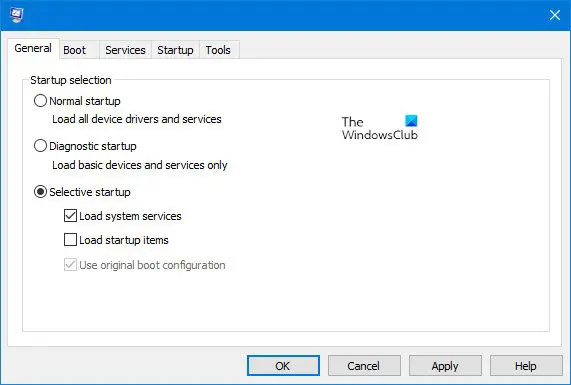
타사 응용 프로그램으로 인한 중단으로 인해 Call of Duty Vanguard를 재생하는 동안 오류 코드 0xc0000005가 발생할 수 있습니다. 클린 부팅 수행 PC의 모든 타사 응용 프로그램을 제한합니다.
이 PC에 폴더 추가
클린 부팅 상태에서 오류가 나타나지 않으면 한 프로세스를 수동으로 활성화하고 범인이 누구인지 확인해야 할 수 있습니다. 확인했으면 소프트웨어를 비활성화하거나 제거하십시오.
8] 게임 재설치
위에서 언급한 해결 방법이 도움이 되지 않으면 게임의 핵심 파일이 손상된 것일 수 있습니다. 이 문제를 해결하려면 시스템에서 COD Vanguard의 모든 파일을 제거하고 공식 웹 사이트에서 최신 설치 파일을 다운로드한 다음 다시 설치하십시오.
읽다: COD Vanguard 오류 DUHOK – LESTER, 연결 실패: 업데이트가 필요합니다.
이게 도움이 되길 바란다.
COD 예외 코드 0xc0000005는 무엇입니까?
Call of Duty의 오류 코드 0xc0000005는 메모리 액세스 위반을 나타냅니다. 이것은 일반적으로 손상된 게임 파일, 오래된 드라이버, 잘못된 RAM 등으로 인해 발생합니다. 이 문제를 해결하려면 게임을 관리자로 실행하고 오버레이를 비활성화하십시오.
Windows 오류 코드 0xc0000005를 어떻게 수정합니까?
Windows 오류 코드 0xc0000005를 수정하려면 장치의 그래픽 드라이버를 업데이트하고 오류가 발생한 앱을 클린 부팅 모드에서 실행하십시오. 그래도 도움이 되지 않으면 장치에 하드웨어 결함이 있는지 확인하고 시스템 검사를 수행하십시오.















